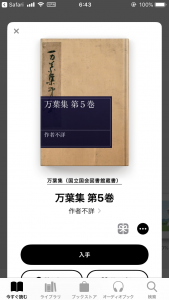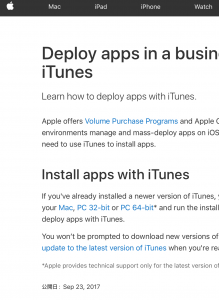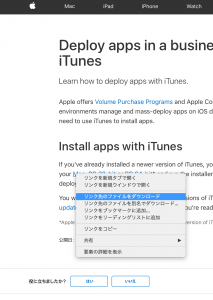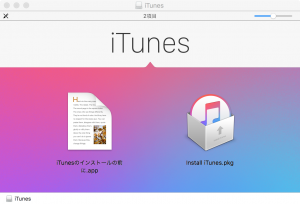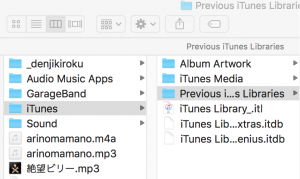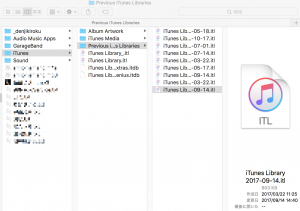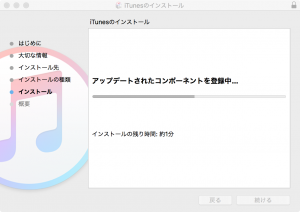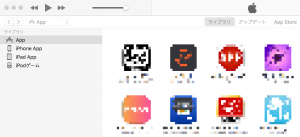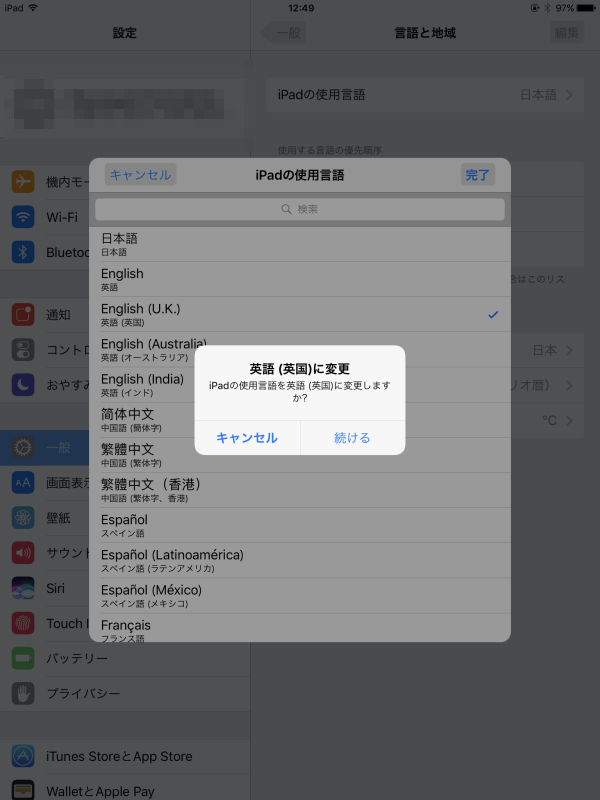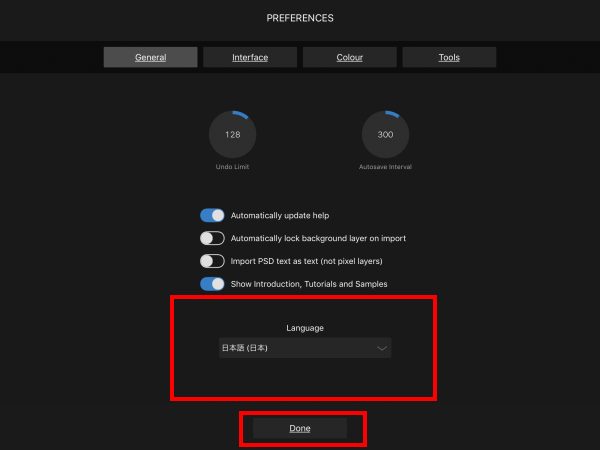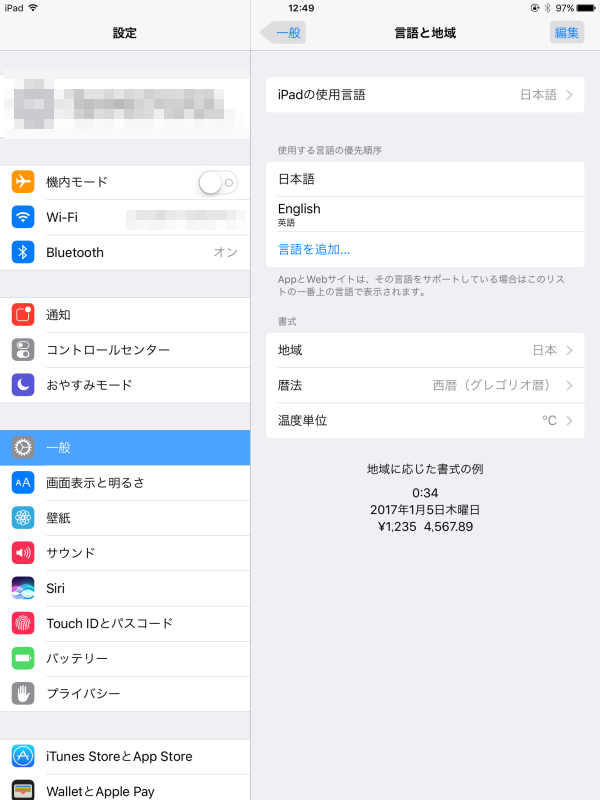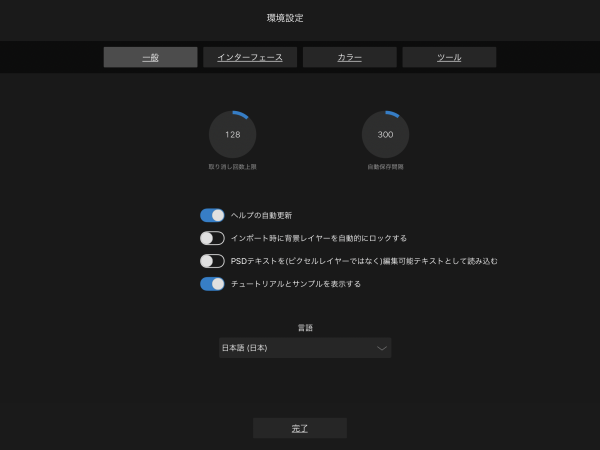古いスマホやタブレットをドライブやツーリングの時だけナビ代わりに使用している、またはしたいという人は多いと思います。
そんなあなたに最適かもしれないプリペイドSIMを見つけたのでご紹介いたします。
その名も「mineo プチ体験」税込216円で200MB!!!
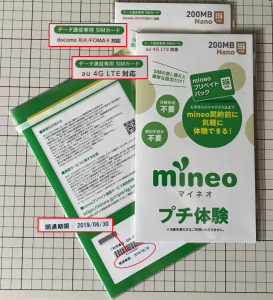
現状、残念ながらソフトバンク回線版はありませんが、ドコモ系とau系(4G LTE版と4G VoLTE版)があります。
※Amazonリンクはアソシエイトリンクを使用しています。
mineoプリペイドパック 200MB multiSIM(docomo Xi/FOMA対応)
mineoプリペイドパック 200MB au VoLTE対応SIM(au 4G LTE対応)
ドコモ版は標準、Micro、nanoのいずれのサイズにもカットでき、au版もMicro、nanoにカットできるようになっています。
iPhone6s、iPad mini4以降のau版は上記のVoLTE対応SIMで使えるのですが、それ以前のiPhone6、iPad mini3、iPad AirなどはVoLTEに対応していないので、その場合は下記のau 4G LTE対応SIMでないと使えません。
mineoプリペイドパック 200MB nanoSIM(au 4G LTE対応)
mineoプリペイドパック 200MB microSIM(au 4G LTE対応)
こちらはサイズ別になっているのでご注意ください。
詳しいことは公式の「mineo プチ体験」サイトを読んでいただくとして、SMS非対応のデータ通信専用のSIMで開通翌月末まで200MBを上限に利用することができます。
注意点としては開通期限があり、その日までに開通しないと未使用でもSIMが無効になってしまいます。
また200MBを使い切るとその時点で終わり、データ容量を追加することはできません。
ただし、mineoのデータ通信の本契約にそのまま移行することができ、その場合は初期費用の3240円が無料になります。
おそらく気に入ってくれた人が本契約してくれたらという目的で発売されたプリペイドSIMだと思うのですが、10連休や週末だけの旅行やドライブ、ツーリングにだけ使いたいという要望にも最適な存在ではないでしょうか?